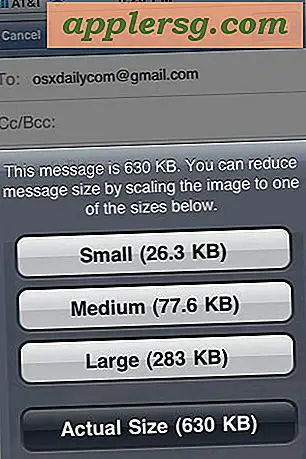Hoe een film direct in iMovie op Mac op te nemen

Heb je ooit een film rechtstreeks in iMovie op Mac willen opnemen? Het is eenvoudig om live video van een ingebouwde Mac-camera te maken en deze direct in iMovie te importeren, van daaruit kunt u deze bewerken met de iMovie-tools, deze opnemen in een ander videoproject of de opgenomen film exporteren als een bestand of naar verschillende sociale media websites.
Merk op dat het rechtstreeks opnemen van een film in iMovie niet per se de gemakkelijkste manier is om een video-opname op de Mac te maken. Als u alleen een video wilt opnemen en geen reden hebt om iMovie te gebruiken voor het bewerken of creëren van een breder project, is het eenvoudiger om een video op Mac op te nemen met QuickTime, die een veel eenvoudigere interface heeft voor opnemen en opslaan.
Hoe film op te nemen in iMovie op Mac
Zolang de Mac een moderne versie van iMovie en een FaceTime- of iSight-camera aan de voorkant heeft, werkt deze methode om video rechtstreeks in iMovie vast te leggen prima. Dit is wat u moet doen:
- Open iMovie als u dat nog niet hebt gedaan. U kunt dan in een bestaand filmproject zijn of een nieuw filmproject maken
- Ga naar het menu "Bestand" en kies "Media importeren"
- Kies "FaceTime HD Camera" in het menu "Importeren" via de menu-optie aan de linkerkant onder "Camera's"
- Kies bovenaan het importscherm "Importeren naar" en selecteer naar welk project of welke gebeurtenis u de film wilt opnemen en klik vervolgens op de knop "Opnemen" om een film op te nemen met de FaceTime-camera
- Wanneer u klaar bent met het opnemen van de film, klikt u nogmaals op de knop Opnemen om de opname te stoppen
- De vastgelegde video wordt nu weergegeven als een filmclip in de projectgebeurtenisbibliotheek waar u de film hebt geïmporteerd





Hier kunt u de opgenomen film in een bestaand iMovie-project plaatsen, de video bewerken, bijsnijden, een tekstoverlay toevoegen of opslaan.
De opgenomen iMovie opslaan als een filmbestand
Om de opgenomen film van iMovie direct op te slaan als een bestand, naar YouTube, naar FaceBook of naar andere opties.
- Kies de knop Delen in de rechterbovenhoek van het iMovie-venster
- Selecteer waar of hoe u de film wilt opslaan (e-mail, Facebook, YouTube, bestand, enz.)


Zoals eerder vermeld, is het gebruik van iMovie om video direct vast te leggen het beste als u de film in een breder videoproject wilt plaatsen of de bewerkingstools wilt gebruiken. Als u de video niet hoeft te bewerken, is het waarschijnlijk sneller en gemakkelijker om deze methode te gebruiken om video met QuickTime op te nemen, wat een veel meer barebones maar snellere oplossing is.
Weet u van een betere manier om films rechtstreeks in iMovie op te nemen vanaf een camera? Heeft u bijzonder veel gebruik van deze functie? Laat het ons weten in de reacties!